- なんでも
-
1. スマホと無線LANルーターの距離を確認
スマホと無線LANルーターとの間に距離がある場合、電波を発する障害物などのせいでスムーズに電波を受信できていない可能性があります。なので、まずは無線LANルーターに近づいてみましょう。昨日までは問題なかったのに…という人は、模様替えをしたことで、Bluetooth機器や電子レンジがWi-Fiルーターのそばにあったりしませんか?
実は、Wi-Fiが使用している電波には2.4GHz*と5GHzの2種類があり、2.4GHzの電波は電子レンジやBluetooth機器と干渉することがあるんです。これらの機器はWi-Fiと同様2.4GHzの周波数を使用しているため、無線ルーターの近くに設置したり、使用したりするとWi-Fiが途切れてしまう原因となることがあるので、ルーターからは離しておいたほうがよいでしょう。
それぞれの電波には特性があり、2.4GHzは障害物に強く、遠くに飛ばすのが得意で、5GHzはルーター以外で使用されることが少ない帯域なので、ネットに繋がりやすく安定しているという特性があります。
2. スマホのWi-Fi機能は正しく働いているか
スマホのWi-Fi機能を一度オフにし、ふたたびオンにすると近くのWi-Fiを検索してくれます。スマホ側のエラーやアップデートによる仕様変更でWi-Fiを拾えていなかった可能性もあるので、Wi-Fi機能をオン、オフ、オン、オフ…と何度か操作してみましょう。繰り返すことでWi-Fiの電波をキャッチしてくれるかもしれません。
3. スマホ本体など接続するデバイスのアップデートはしているか
スマホを使用しているときにAndroidの人は「ファームウェアのアップデートを行ってください」iPhoneの人は「ソフトウェア・アップデート」というような通知を見たことがありませんか? これは、スマホのセキュリティ向上や、不具合を改修するために行う必要があるのですが、このファームウェアが古いままだとWi-Fiとの接続が不安定になる場合があるそう。
もし上記の方法を試しても、うまくWi-Fiにつながらない場合は、タブレットなど他のデバイスとWi-Fiの接続状況を確認してみてください。他のデバイスもWi-Fiがつながらないのなら、不調の原因はモデムや親機の無線LANルーターにある可能性が大。
モデムや無線LANルーターを再起動してみる
デバイスに問題がなかったら、次はモデムと無線LANルーターの再起動を試してみましょう。
1. モデム、無線LANルーターは正しく動いているか
再起動の方法は、モデムと無線LANルーターの電源プラグをコンセントから外してから、5分ほど放置しておくだけ。モデムや無線LANルーターに電力を供給しないことで、それぞれの機器の動作制御などをしているソフトをリセットします。結果、Wi-Fiの不調も改善されるそうです。- 0
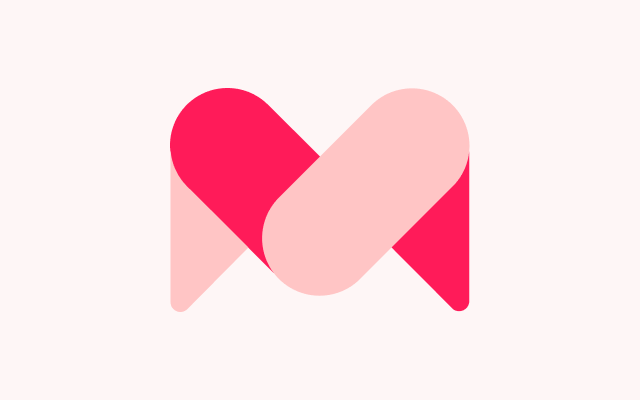
18/05/29 15:23:59